Page 1

™
automóvel
Manual de Início Rápido
modelos: 500, 510, 550, 560
manual de início rápido da série aera 500 1
Page 2
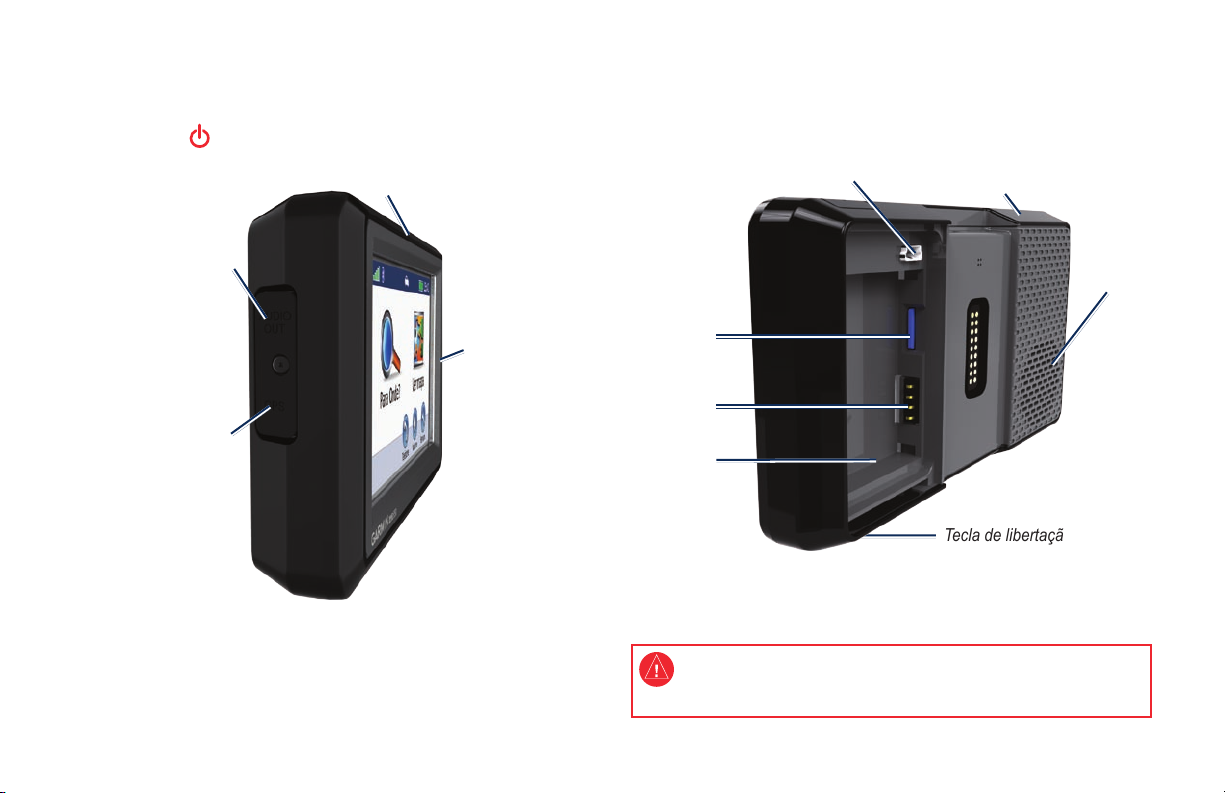
O seu aera
Botão de alimentação:
Prima e mantenha premido para ligar/desligar o aera.
Prima rapidamente para ajustar o volume e o brilho da retro-iluminação.
Conector mini-USB
Antena GPS
Auscultadores/tomada
de saída de áudio
(por baixo da capa
contra intempéries)
Microfone
Conector da
antena externa
(por baixo da protecção
contra intempéries)
NOTA: O seu aera pode ser utilizado em modo automóvel e em
modo aviação. Este manual de início rápido explica as funções para
utilização em automóvel do seu aera.
2 manual de início rápido da série aera 500
Ranhura para
cartão de memória
Contactos
da bateria
Número de série
(sob a bateria)
Tecla de libertação:
deslizar para cima para abrir
a tampa do compartimento
da bateria.
Consulte o guia Informações Importantes de Segurança e do Produto
na embalagem do produto quanto a avisos relativos ao produto e outras
informações importantes.
Altifalante
Page 3
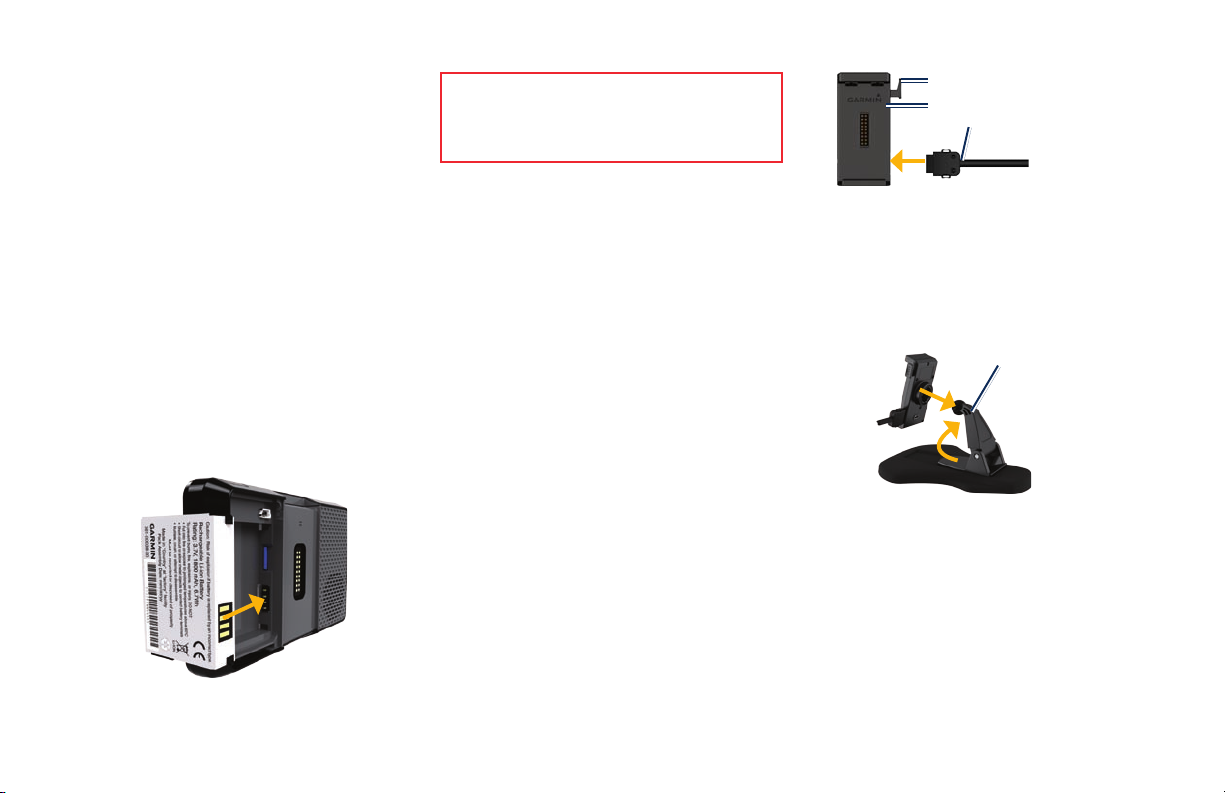
Instalar a Bateria
1. Localize a bateria de iões de lítio incluída
na embalagem do produto.
2. Deslize a tecla de libertação até abrir a
tampa do compartimento da bateria na
parte posterior do aera.
3. Retire a tampa do compartimento da
bateria.
4. Numa das extremidades da bateria
poderá encontrar contactos metálicos.
5. Coloque a bateria de modo a que
os contactos metálicos na bateria
correspondam aos contactos metálicos
no compartimento.
6. Volte a colocar a tampa do compartimento
da bateria.
AVISO: este produto contém uma bateria de iões de
lítio. Para evitar danos ou lesões, retire a unidade do
veículo quando sair ou guarde-a afastada de luz solar
directa.
Carregamento do aera
Carregue o aera durante pelo menos 4 horas
antes de o utilizar com a bateria.
•
•
•
•
NOTA: Não ligue o cabo USB nem o
adaptador CA ao conector mini-USB no
suporte.
Instalar o aera num
automóvel
1. Ligue o cabo de alimentação do veículo
Ligue o cabo de alimentação do veículo.
Ligue o cabo USB ao conector mini-
USB situado por baixo da tampa do
compartimento da bateria.
Ligue um adaptador CA (se incluído).
Use um carregador de bateria (acessório
opcional).
ao conector de alimentação no lado direito
do suporte.
Botão de libertação
Suporte
Cabo de alimentação
do veículo
2. Retire a película de plástico da parte de
baixo do suporte de fricção.
3. Coloque o suporte de fricção no tablier
para que que facilmente acessível.
4. Levante e pressione o braço do suporte
de fricção contra o pára-brisas.
Braço
do suporte
de fricção
5. Fixe o suporte no braço do suporte de
fricção.
6. Coloque a base do aera no suporte.
manual de início rápido da série aera 500 3
Page 4

Utilizar a Página de Menu
7. Incline o aera para trás até ouvir um
estalido.
8. Ligue a outra extremidade do cabo de
alimentação do veículo a uma tomada de
alimentação do veículo.
➊
➋
➌
Adquirir satélites
1. Conduza o seu veículo para uma
área aberta, fora de parques de
estacionamento e afastado de
edifícios altos.
2. Ligue o seu aera.
A aquisição de sinais de satélite pode
demorar alguns minutos. As barras
indicam a potência do sinal de satélite
GPS. Quando pelo menos uma das barras
se apresentar a verde, a unidade adquiriu
satélites. Agora pode seleccionar um destino
e navegar até ele.
➍
➎
➏
➐
➑
➒
➓
➋
➌
➒➑
➐
➍
➎
➓
➊
➏
Potência do satélite GPS.
Estado da tecnologia Bluetooth®.
Toque para seleccionar o modo
automóvel ou aviação.
Estado da bateria.
Hora actual. Toque para mudar as
denições.
Toque para encontrar um destino.
Toque para ver o mapa.
Toque para efectuar uma chamada
quando estiver ligado a um telemóvel
compatível.
Toque para ajustar o volume.
Toque para utilizar as ferramentas, como
por exemplo as denições, Onde estou?
e Ajuda.
Encontrar Pontos de
Interesse
1. Toque em Para onde? > Pontos de
Interesse.
2. Seleccione uma categoria e uma subcategoria.
3. Seleccione um destino e toque em Siga!
Para introduzir as letras constantes do
nome, toque em Para Onde? > Pontos
de interesse > Introduzir Nome.
Para pesquisar um local numa área diferente,
toque em Para Onde? > Perto de.
Adicionar uma paragem
1. Com uma rota activa, toque em Menu >
Para Onde?.
2. Procure a paragem adicional.
3. Toque em Siga!.
4. Toque em Adicionar como Ponto de
Percurso para adicionar esta paragem
antes do seu destino.
Para adicionar mais do que uma paragem
à rota, edite a rota actual. Toque em Para
Onde? > Rotas Personalizadas.
4 manual de início rápido da série aera 500
Page 5

Seguir a sua rota
A sua rota é assinalada com uma linha magenta. Durante a viagem, o seu aera orienta-o
até ao destino, fornecendo instruções sonoras
e apresentando setas no mapa e direcções no
topo do mapa. Ao desviar-se do seu trajecto
original, o aera recalculará a rota e fornecerá
instruções para a nova rota.
Poderá surgir um ícone de limite de velocidade ao viajar nas principais auto-estradas.
➋
Toque para abrir a página de Lista de
Curvas.
➌
Toque para aumentar e diminuir o zoom.
➍
Toque para ver a página Onde estou?.
➊ ➋
➌
➍
➎
➏
➊
Toque para ver a página Próxima Curva
ou a página Indicação da Faixa de
Rodagem (modelos 550 e 560).
manual de início rápido da série aera 500 5
➐
➎
Toque para ver a página Computador de
viagem.
➏
Toque para voltar à página de Menu.
➐
Toque para alterar os dados apresentados
aqui.
Receber Sinais de
Satélite XM
A recepção de XM está disponível apenas nos
modelos aera 510 e 560. Se o seu aera inclui
uma antena GXM 40, pode receber sinais
de satélite XM. Algumas funcionalidades,
tal como XM WX™ Weather e XM Radio,
apenas funcionam se o seu dispositivo
receber os sinais de satélite XM.
É necessária uma subscrição dos serviços
XM para aceder às funcionalidades XM
WX Weather e XM Radio. Para mais
informações sobre subscrições XM,
visite www.garmin.com/xm.
O serviço é activado fornecendo um ID
codicado (ID Radio) ao XM Radio. Pode
encontrar o ID Radio na base da sua antena
GXM 40. Consulte o Manual do Utilizador
GXM 40 para mais informações sobre como
activar o XM Radio.
NOTA: o XM está apenas disponível na
América do Norte.
1. Coloque o aera no suporte para
automóvel ou avião.
®
Page 6

2. Ligue a antena GXM 40 na porta
mini-USB da parte de trás do suporte.
3. Posicione a antena GXM 40 de forma a
ter linha de visão directa para o céu.
Efectuar chamadas telefónicas no modo Mãos Livres
Através da tecnologia sem os Bluetooth
o aera pode ligar-se ao seu telemóvel,
®
2. Toque em
Bluetooth.
3. Toque no botão sob Bluetooth.
4. Seleccione Activado e toque em OK.
5. A partir da página Bluetooth, toque no
botão sob Telefone.
6. Seleccione o seu telefone e toque em OK.
,
7. Introduza o PIN Bluetooth do aera (1234)
no seu telefone.
tornando-se num dispositivo de mãos livres.
Receber uma chamada
Para emparelhar e ligar um telemóvel ao aera,
os dois dispositivos devem estar ligados e a
uma distância máxima de 10 metros.
Emparelhar o aera com o seu
telefone
Antes de emparelhar o aera com o seu
telefone, consulte www.garmin.com
/bluetooth para conrmar que o telefone
é suportado pelo aera.
1. Active o componente Bluetooth do telefone. Active o modo Find Me/Discoverable/
Visible - (Encontrar-me/Descoberta/
Visível). Poderá encontrar estas deni
ções nos menus Bluetooth, Connections
(Ligações) ou Hands-free (Mãos Livres).
6 manual de início rápido da série aera 500
Quando recebe uma chamada, é aberta a
janela Chamada recebida. Toque em Atender
para atender a chamada. Toque em Ignorar
para ignorar a chamada e cortar o som do
toque.
Efectuar uma chamada
Quando o telefone estiver ligado ao aera,
poderá efectuar chamadas telefónicas. Toque
em Telefone para aceder ao menu Telefone.
Nem todos os telefones suportam todas as
funcionalidades do menu Telefone.
Ferramentas > Denições >
Marcar um número
1. Toque em Telefone > Marcar.
2. Introduza o número e toque em Marcar.
3. Para terminar a chamada, toque em
Terminar Chamada.
>
Transferir cheiros para o
seu aera
1. Introduza um cartão de memória
(opcional).
2. Ligue o cabo USB.
3. Transra cheiros para o aera.
4. Ejecte e desligue o cabo USB.
Ouvir cheiros MP3
1. Toque em Ferramentas > Leitor de
Multimédia.
2. Toque em Fonte para ver o leitor de MP3.
3. Toque em Procurar.
4. Toque numa categoria.
5. Toque em Reproduzir todos.
Page 7

Bloquear o seu aera
1. Certiquese de que se encontra na
posição de segurança e de que o seu
aera está a receber sinais de satélite.
2. Toque em Ferramentas > Denições >
Segurança.
3. Toque no botão sob Garmin Lock.
4. Introduza um PIN de quatro dígitos e
conduza até uma posição de segurança.
NOTA: Se se esquecer do PIN e da sua
posição de segurança, terá de enviar o seu
aera à Garmin juntamente com registo do
produto e o comprovativo de compra para o
desbloquear.
Repor o aera
Se o ecrã do aera deixar de funcionar,
desligue e volte a ligar o dispositivo.
Se isto não ajudar, remova a bateria
e volte a instalá-la.
Garantia nüMaps
Para receber uma actualização de mapas
gratuita (se disponível), registe o seu aera
em http://my.garmin.com no período de
60 dias após adquirir satélites e utilizar o aera
(adquirir satélites requer deslocação terrestre
ou aérea com a unidade a mais de 8 km
(5 milhas) por hora durante aproximadamente
30 segundos). Não poderá beneciar da
actualização de mapas gratuita se efectuar
o registo por telefone ou aguardar mais de
60 dias após a primeira aquisição de satélites
com o aera.
NOTA: A Garantia nüMaps aplica-se apenas
à cartograa terrestre carregada no seu aera.
Para mais informações sobre bases de dados
de aviação, consulte http://y.garmin.com.
™
Informações adicionais
Para obter mais informações acerca do seu
aera, toque em Ferramentas > Ajuda. Pode
transferir a versão mais recente do manual do
utilizador a partir de www.garmin.com. Para
obter mais informações acerca de acessórios,
consulte http://buy.garmin.com ou contacte o
seu representante Garmin.
Sugestões e atalhos
Para voltar rapidamente à página
•
Menu, prima e mantenha sob pressão
Retroceder.
Toque em e para visualizar
•
mais opções. Toque e mantenha sob
pressão para percorrer mais depressa.
manual de início rápido da série aera 500 7
Page 8

Garmin® e o logótipo Garmin são marcas comerciais da Garmin Ltd. ou das suas subsidiárias, registadas nos Estados Unidos e em outros países. nüMaps Guarantee
são marcas comerciais da Garmin Ltd. ou das suas subsidiárias. Estas marcas não podem ser utilizadas sem a autorização expressa da Garmin. A marca e logótipos Bluetooth®
são propriedade da Bluetooth SIG, Inc., sendo utilizadas pela Garmin sob licença. Outras marcas comerciais e nomes de marcas são detidos pelos respectivos proprietários. XM
e os logótipos XM são marcas comerciais da XM Satellite Radio Inc. XM Radio e XM WX™ Weather são marcas comerciais da XM Satellite Radio Inc.
™
e aera™
Para obter as mais recentes actualizações de software (excluindo dados de mapas)
durante a vida útil dos seus produtos Garmin, visite o website da Garmin em www.garmin.com.
© 2009 Garmin Ltd. ou as suas subsidiárias
Garmin International, Inc.
1200 East 151st Street, Olathe, Kansas 66062, E.U.A.
Garmin (Europe) Ltd.
Liberty House, Hounsdown Business Park, Southampton, Hampshire, SO40 9LR Reino Unido
Garmin Corporation
No. 68, Jangshu 2nd Road, Shijr, Taipei County, Taiwan
www.garmin.com
Setembro de 2009 Número de Referência 190-01117-54 Rev. A Impresso em Taiwan
